
Wie übertrage ich Daten vom iPhone auf Samsung? [5 bewährte Wege]

Sie haben sich also entschieden, eine Pause vom Apple-System einzulegen und Android eine Chance zu geben? Wahrscheinlich ist Samsung Ihr bevorzugtes Gerät. Der Wechsel von einem iPhone zu einem Samsung-Gerät kann ein aufregender Übergang sein, aber eines der Hauptanliegen ist, wie man Daten nahtlos vom iPhone auf Samsung übertragen kann. Glücklicherweise kann dieser Prozess mit den richtigen Werkzeugen und Methoden relativ einfach sein.
In diesem Artikel erfahren Sie mehr über die Übertragung vom iPhone auf Samsung und die effizientesten Lösungen für den Datenaustausch zwischen diesen Geräten.

Eine direkte Möglichkeit, alle Ihre Dateien von Ihrem iPhone auf Ihr Samsung Galaxy zu übertragen, ist mit Hilfe von Software von Drittanbietern. Coolmuster Mobile Transfer ist die am meisten empfohlene Software, um alle Ihre Dateien schnell von iOS auf Android zu übertragen. Mit diesem Tool zum Wechseln vom iPhone zu Samsung sparen Sie Zeit und vereinfachen den Übertragungsprozess. Es unterstützt verschiedene und ähnliche Plattformen, einschließlich Android zu Android, Android zu iOS, iOS zu Android und iOS zu iOS.
Coolmuster Mobile Transfer unterstützt auch verschiedene Dateitypen wie Kontakte, Fotos, Videos, SMS, Musik usw. So können Sie alle Ihre Dateien nahtlos von einem iPhone auf das neue Samsung-Gerät übertragen. Es bietet eine sichere Möglichkeit, Ihre Daten mit hoher Geschwindigkeit zu übertragen. Alles, was Sie tun müssen, ist, die Geräte an einen PC anzuschließen und dann die Dateien in wenigen Minuten vom iPhone auf Samsung zu übertragen.
Hauptmerkmale:
Wie übertrage ich alles vom iPhone auf Samsung? Im Folgenden finden Sie die Schritte zum Übertragen vom iPhone auf Samsung über Coolmuster Mobile Transfer:
01Laden Sie Coolmuster Mobile Transfer herunter und installieren Sie es auf dem PC.
02Starten Sie es und rufen Sie das Modul Mobile Transfer auf. Sie sehen die primäre Benutzeroberfläche des Tools.

03Nehmen Sie USB-Kabel, schließen Sie beide Geräte an den Computer an, klicken Sie auf dem iPhone auf Vertrauen , und stellen Sie sicher, dass das USB-Debugging auf dem Galaxy-Telefon aktiviert ist.

04Wenn das Tool die Geräte erkennt, werden sie auf dem Bildschirm angezeigt. Stellen Sie sicher, dass das iPhone die Quelle und Galaxy das Ziel ist. Wählen Sie die zu übertragenden Dateien aus, z. B. Fotos, Videos, Musik und Kontakte, und klicken Sie auf die Schaltfläche Kopie starten .

Das könnte Ihnen gefallen:
Effektive Möglichkeiten, WhatsApp vom iPhone auf Samsung zu übertragen
Vollständige Anleitung zum Übertragen von Daten von HTC auf Samsung
Samsung Smart Switch ist eine vielseitige und benutzerfreundliche Softwareanwendung, die von Samsung Electronics entwickelt wurde, um die nahtlose Übertragung von Daten von verschiedenen mobilen Geräten, einschließlich Smartphones und Tablets, auf Samsung Galaxy-Geräte zu erleichtern. Dieses Tool wurde entwickelt, um den Wechsel von anderen Android-Geräten, iOS-Geräten (iPhones und iPads) und sogar älteren Samsung-Handys zu einem neuen Samsung Galaxy-Gerät zu vereinfachen. Hier sind zwei Optionen für die Übertragung vom iPhone auf das Galaxy.
Die drahtlose Übertragung von Daten von einem iPhone auf ein Samsung-Gerät ist dank der Samsung Smart Switch-App ein problemloser Vorgang. Wenn Sie beide Geräte mit demselben Wi-Fi-Netzwerk verbinden, können Sie Ihre Daten sicher und ohne Kabel übertragen. Diese Methode vereinfacht den Übergang und stellt sicher, dass Ihre wichtigen Informationen intakt bleiben. Hier ist die Schritt-für-Schritt-Anleitung für diese drahtlose Datenübertragung:
Schritt 1. Schritt 1. Stellen Sie sicher, dass beide Geräte aufgeladen und mit dem WLAN verbunden sind. Installieren Sie den Samsung Smart Switch auf Ihrem Samsung-Gerät.
Schritt 2. Bevor Sie mit der Übertragung beginnen, stellen Sie sicher, dass Sie Ihr iPhone in iCloud gesichert haben. Dies stellt sicher, dass Ihre Daten sicher sind, falls während der Übertragung etwas schief geht.
Schritt 3. Starten Sie auf Ihrem Samsung-Gerät die Anwendung, tippen Sie auf die Option " Drahtlos ", wählen Sie " Empfangen" und wählen Sie iOS als Ihr vorheriges Gerät aus.

Schritt 4. Wenn Sie von Samsung Smart Switch dazu aufgefordert werden, melden Sie sich mit Ihrer Apple-ID und Ihrem Passwort bei iCloud an. Wählen Sie die Daten aus, die Sie übertragen möchten, und klicken Sie auf Importieren. Wenn Sie zusätzliche Daten aus iCloud übertragen möchten, tippen Sie auf " Fortfahren", wählen Sie die Dateien aus und klicken Sie erneut auf " Importieren" . Ihre Übertragung ist nun abgeschlossen.
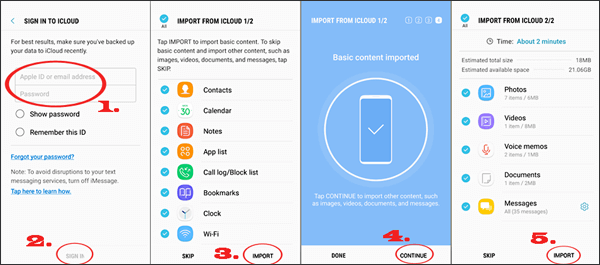
Eine weitere Möglichkeit, Daten vom iPhone mit Samsung zu teilen, ist die Verwendung eines USB-Kabels. Möglicherweise benötigen Sie jedoch auch eine Samsung Smart Switch-App, um den Prozess effizienter zu gestalten. Hier verbinden Sie im Grunde die beiden Geräte über einen USB-Anschluss und übertragen Dateien über eine kabelgebundene Verbindung mit der Smart Switch-App. Vor der Übertragung müssen Sie sicherstellen, dass beide Geräte vollständig aufgeladen sind.
Schritte, die Sie befolgen müssen, um die Übertragung vom iPhone auf Samsung durchzuführen:
Schritt 1. Verwenden Sie ein USB-Kabel, um Ihr iPhone und Samsung-Geräte zu verbinden. Sie benötigen ein Lightning-auf-USB-Kabel für das iPhone und einen USB-OTG-Adapter, um es mit Ihrem Samsung-Gerät zu verbinden. Dieser Adapter sollte im Lieferumfang Ihres Samsung-Telefons enthalten sein.

Schritt 2. Öffnen Sie die Samsung Smart Switch-App auf Ihrem Samsung-Gerät. Wählen Sie in der Samsung Smart Switch-App die Übertragungsmethode USB-Kabel aus.

Schritt 3. Folgen Sie den Anweisungen auf dem Bildschirm, um die Daten auszuwählen, die Sie übertragen möchten (Kontakte, Fotos, Nachrichten usw.). Initiieren Sie die Übertragung, indem Sie auf die Schaltfläche Übertragen klicken.
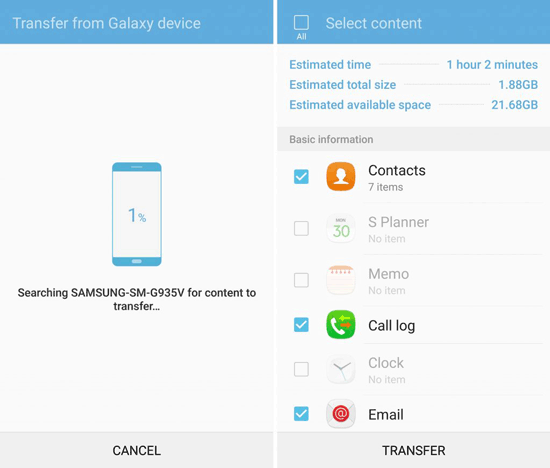
Weiterführende Literatur:
Kann Smart Switch von Samsung auf das iPhone übertragen? [Ein vollständiger Leitfaden]
Top 10 Möglichkeiten: So übertragen Sie Daten vom iPhone auf Android
Google Drive ist auch eine weitere gute Option, um Dateien von Ihrem iPhone auf Ihrem Samsung Galaxy-Gerät zu teilen. Sie können Audio, Videos und Dateien zwischen dem iPhone und Samsung-Geräten teilen. Führen Sie die folgenden Schritte aus, um vom iPhone auf Samsung zu übertragen:
Schritt 1. Laden Sie Google Drive herunter und installieren Sie es aus dem App Store auf dem iPhone. Melden Sie sich in der Anwendung bei Ihrem Google-Konto an.
Schritt 2. Klicken Sie auf die Plus-Schaltfläche unten rechts auf Ihrem Bildschirm und wählen Sie dann Hochladen. Warten Sie, bis Ihre Dateien hochgeladen wurden.

Schritt 3. Greifen Sie nun auf die Dateien auf einem Samsung-Gerät zu. Laden Sie zunächst Google Drive aus dem Play Store herunter und melden Sie sich bei demselben Google-Konto an, mit dem Sie Dateien auf Ihr iPhone hochgeladen haben.
Schritt 4. Öffnen Sie Google Drive und gehen Sie zu den Dateien/Ordnern, die Sie von Ihrem iPhone hochgeladen haben.
Schritt 5. Halten Sie eine Datei/einen Ordner gedrückt, um sie auszuwählen. Klicken Sie dann auf die Registerkarte Download , um die Dateien auf Samsung herunterzuladen.
Als hervorragende App zum Teilen von Dateien behauptet SHAREit, eine höhere Geschwindigkeit bei der Übertragung von Dateien zu haben. Es ist die am häufigsten verwendete Übertragungs-App von iOS- und Android-Benutzern gleichermaßen. Mit diesem Tool können Sie verschiedene Arten von Dateien kopieren, darunter Musik, Videos, Dokumente usw. Als weltweit bekannte Anwendung bietet sie einige leistungsstarke und umfassende Funktionen. Die Kompatibilität mit verschiedenen Plattformen und die Online-Dateiübertragung machen es zu einer der begehrtesten kostenlosen Datenübertragungs-Apps.
Überprüfen Sie die Schritte zum Verschieben von Daten vom iPhone auf Samsung über SHAREit:
Schritt 1. Starten Sie SHAREit auf beiden Telefonen und erteilen Sie dann die erforderlichen Berechtigungen. Tippen Sie auf "Senden " auf dem iPhone und auf " Empfangen " auf Samsung.
Schritt 2. Wählen Sie die Dateien aus, die Sie auf Samsung kopieren möchten, und klicken Sie auf Senden. Ihr iPhone sucht nun nach Geräten in der Nähe.
Schritt 3. Wenn Ihr Samsung-Gerät auf dem Bildschirm angezeigt wird, drücken Sie darauf, um Dateien vom iPhone zu empfangen.

Weitere Informationen:
Möchten Sie mehr über SHAREit erfahren? In diesem Artikel finden Sie eine vollständige Anleitung zur SHAREit-Überprüfung.
Auf der Suche nach SHAREit-Alternativen? Hier ist eine Liste für Android, iOS und Windows PC.
E-Mail kann auch eine bessere Option sein, um Dateien zwischen iPhone und Samsung-Geräten auszutauschen. Es erlaubt jedoch nur die gleichzeitige Übertragung von 25 MB an Dateien, was bei vielen großen Dateien mühsam sein kann. Es ist die beste Option beim Verschieben von kleinen Fotos, Videos und Dokumenten. Im Folgenden finden Sie Schritte zum Übertragen von Dateien vom iPhone auf Samsung per E-Mail:
Schritt 1. Wählen Sie die Daten von Ihrem iPhone aus, teilen Sie sie und wählen Sie die Option Mail , um die Dateien an sich selbst zu senden.

Schritt 2. Geben Sie die E-Mail-Adresse in das Feld "An " ein und klicken Sie auf die Schaltfläche "Senden ".

Schritt 3. Greifen Sie auf die Dateien auf Ihrem Samsung zu, indem Sie sich mit der E-Mail-Adresse des Empfängers anmelden. Laden Sie nun die Dateien auf Ihr Telefon herunter.
Frage 1. Kann ich Daten per AirDrop vom iPhone auf das Samsung übertragen?
Nein. AirDrop ist exklusiv für Apple-Geräte wie iPhones, iPads und Macs. Es wird auf Samsung-Geräten nicht unterstützt, da es sich um einen von Apple hergestellten Übertragungsdienst handelt, mit dem Apple-Benutzer Dateien innerhalb des Apple-Ökosystems austauschen können.
Frage 2. Kann ich Apps vom iPhone auf Samsung kopieren?
iPhone und Samsung sind unterschiedliche Plattformen, und ihre Apps sind nicht kompatibel. Daher müssen Sie die kompatiblen Android-Apps manuell aus dem Play Store herunterladen und dann einrichten.
Frage 3. Kann ich Daten vom iPhone über Bluetooth auf Samsung übertragen?
Nein. Trotz der Tatsache, dass sowohl das iPhone als auch Samsung über Bluetooth-Funktionen verfügen, schränkt Apple den Bluetooth-Dienst ein, um Dateien mit Nicht-Apple-Geräten zu teilen.
Lesen Sie auch:
So übertragen Sie Daten von iPhone zu iPhone: 6 einfachste Möglichkeiten vorgestellt
So übertragen Sie Kontakte vom iPhone auf das Samsung Galaxy
So übertragen Sie Dateien vom iPhone auf Samsung. Es war nicht schwer, oder? Dies sind nur einige der einfachsten Möglichkeiten, um die Arbeit richtig zu erledigen. Jetzt sind Sie am Zug.
Coolmuster Mobile Transfer garantiert Ihnen eine schnelle und vollständige Datenübertragung, die keine der beiden Optionen bieten kann. Es ist ein würdiges Tool für jeden Benutzer, der eine problemlose Datenübertragung von Telefon zu Telefon sucht.
Verwandte Artikel:
Wie übertrage ich Daten nahtlos von iCloud auf das Samsung-Handy?
Wie übertrage ich Notizen vom iPhone auf Samsung?
Samsung-zu-iPhone-Übertragung: Daten von Samsung auf das iPhone übertragen [5 bewährte Tipps]
Wie übertrage ich Nachrichten schnell vom iPhone auf Samsung?
5 einfache Methoden| So übertragen Sie Samsung-Notizen auf das iPhone
So übertragen Sie Kontakte von Samsung auf das iPhone [6 bewährte Methoden]

 Übertragung von Telefon zu Telefon
Übertragung von Telefon zu Telefon
 Wie übertrage ich Daten vom iPhone auf Samsung? [5 bewährte Wege]
Wie übertrage ich Daten vom iPhone auf Samsung? [5 bewährte Wege]





